Banki csalás áldozata lett, és úgy érzi, nem hibázott? Varga Mihály öt csapása segít önnek. Vagy nem
Elkésett, tüneti, de látványos az MNB öt csapása, amelyekkel a bankok rovására ütne a kiberkalózokon. Az ügyfeleket továbbra is érheti kár.
Bár az újabb és újabb operációs rendszerek olyan funkciókat is hoznak magukkal, amelyek segítenek optimalizálni az akkumulátoros üzemidőt, vannak olyan beállítások, amelyek iOS-változattól függetlenül, minden iPhone-on megtehetők. Hálás lesz érte az akkumulátor, no meg a felhasználó, akinek nem kell folyton hálózatot keresnie.

Nemrégiben bemutattunk néhány olyan tippet, amellyel az iOS 16-ot használók takaríthatnak meg akku-energiát. Vannak viszont olyan beállítások is, amelyeket – operációsrendszer-verziótól függetlenül – bárki megtehet. Ezúttal is a MacRumors tárházából választottunk hét hasznos tippet.
1. Kímélheti az akkumulátorát, ha korlátozza, hogy mely alkalmazások férhetnek hozzá a tartózkodási helyéhez, és milyen gyakran érhetik el ezeket az adatokat. Menjünk a Beállítások/Settings menünél az Adatvédelem/Privacy lehetőségre. Itt a Helymeghatározás/Location Services pontnál áttekinthetjük az appok listáját, és módosíthatjuk a beállításokat a listában szereplő egyes alkalmazások nevére koppintva.
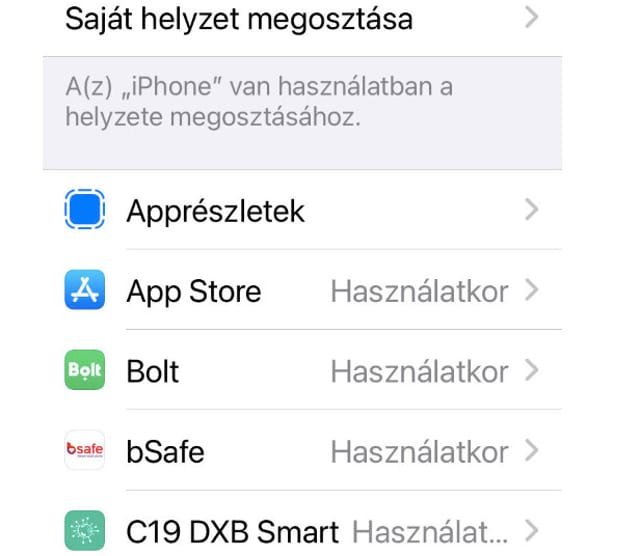
3. Kézenfekvő lehetőség az akku kímélésére az alacsony töltöttségű mód használata. A telefonunkat ugyanúgy használhatjuk, mint korábban, viszont ez a beállítás csökkenti a háttértevékenységet, gyorsabban kikapcsolja a kijelzőt tétlenség esetén, korlátozza a képernyő frissítési gyakoriságát, korlátozza az e-mailek letöltését, csökkenti a vizuális effektusokat stb.
4. Amennyiben teheti, kapcsolódjon wifi-hálózathoz, hogy maximalizálja az akkumulátor élettartamát. Egyébként ez az Apple által kínált akkumulátorkímélő tippek egyike is. A MacRumors azt is javasolja, hogy ha olyan helyen vagyunk, ahol nincs wifi, és tudjuk, hogy alacsony az akkunk töltöttsége, akkor kapcsoljuk be a Repülőgép módot vagy kapcsoljuk ki a mobil adatforgalmat, hogy ne merítse le az akkumulátort a csatlakozás során. Ez természetesen csak akkor működik, ha pillanatnyilag nincs szükségünk netkapcsolatra, de nagy hatással lehet az akkura, és valószínűleg úgysem tudnánk sokat tenni alacsony töltöttség esetén.
5. iPhone-unk nagyon készséges abból a szempontból, hogy jelzi, mennyire veszik igénybe az alkalmazásaink az akkumulátort (Beállítások/Settings – Akkumulátor/Battery). Ha van olyan alkalmazás, amelyre nincs szükségünk, és túlságosan lemeríti az akkumulátort, akkor érdemes törölni azt. Ha viszont szükségünk van egy akku-faló alkalmazásra, akkor figyeljünk arra, milyen gyakran használjuk, és nézzünk utána, hogy milyen engedélyekkel rendelkezik.
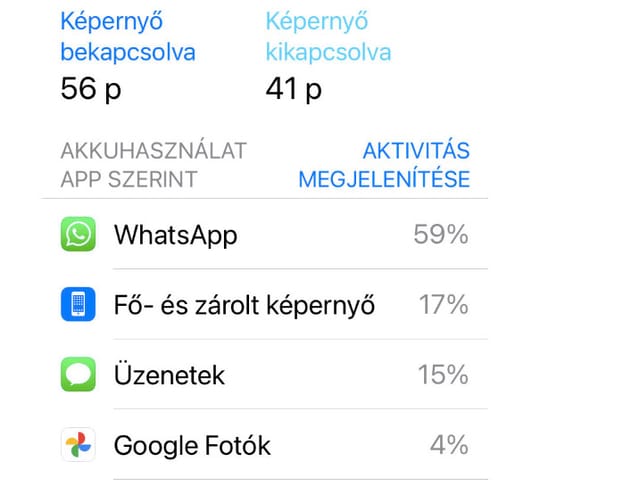

Elkésett, tüneti, de látványos az MNB öt csapása, amelyekkel a bankok rovására ütne a kiberkalózokon. Az ügyfeleket továbbra is érheti kár.
Ez egy kormányhatározatból derül ki, amely pénzt utal ki erre.
15 hónap alatt sajátította el a szakmát.
Gyűlöletkeltésre hivatkoznak.